ps怎么抠图毛发?ps快速抠图毛发技巧
2019-10-29 10:24对于很多朋友们来说,使用ps抠图时最烦恼的就是ps怎么抠图毛发了,确实,抠毛发一直都是比较棘手的一个操作,可能在扣图人物的时候,轻松简单就能搞定,但是对于细致的毛发却是不知道该怎么下手。那么今天,小编就给大家安利下ps快速抠图毛发技巧吧。
其实最简单的ps毛发抠图技巧就是选好对的抠图软件或者平台,小编的技巧就是使用了稿定设计的在线ps。
具体的操作,跟随小编一起来看看吧。
首先打开稿定设计之后选择在线ps,然后上传照片。
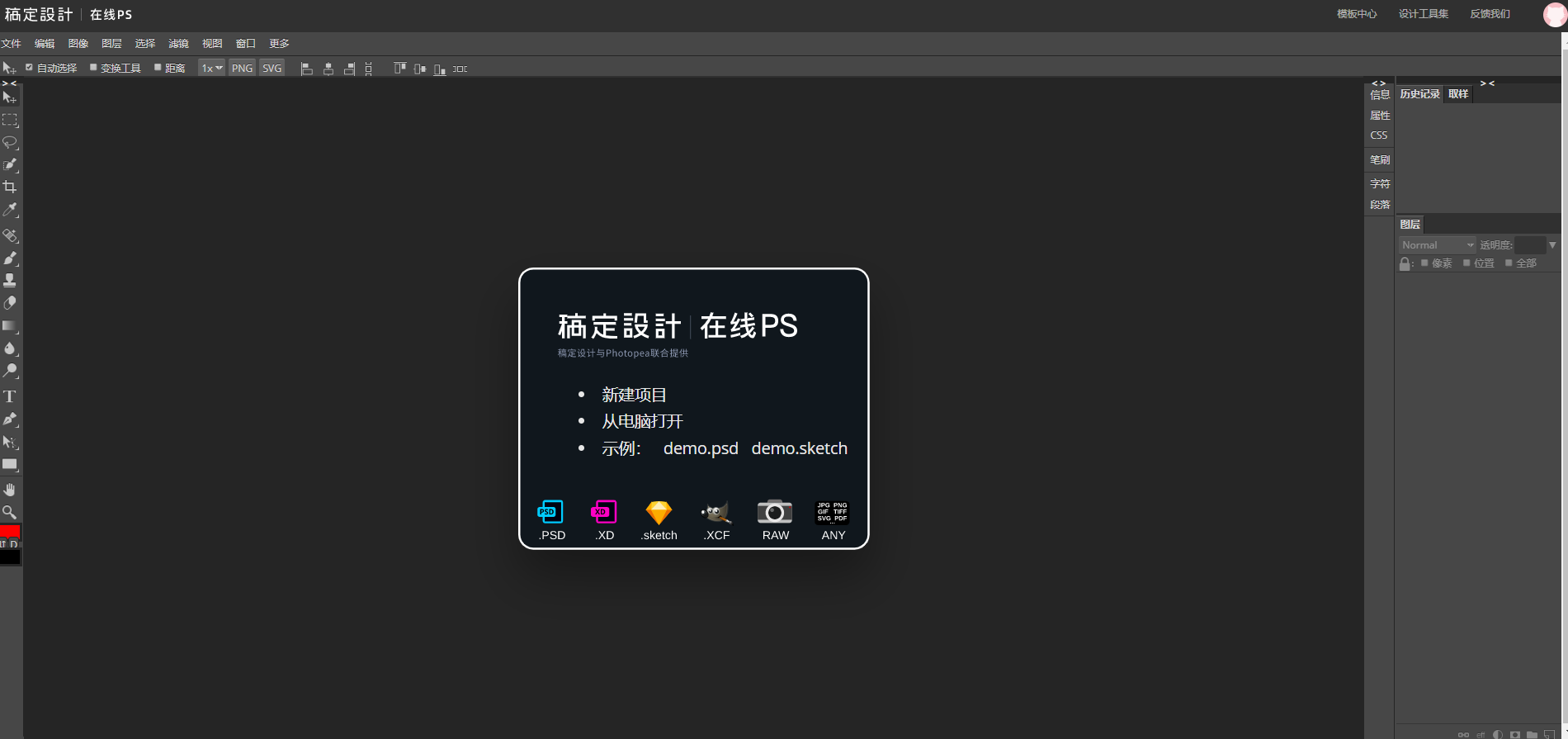
上传好照片之后,可以直接选择左侧的魔棒工具,在照片背景处点击一下。另外要记住,开始操作前一定要先对图层进行复制,按ctrl+j就可以了。图层复制的作用就是为了防止图源丢失。
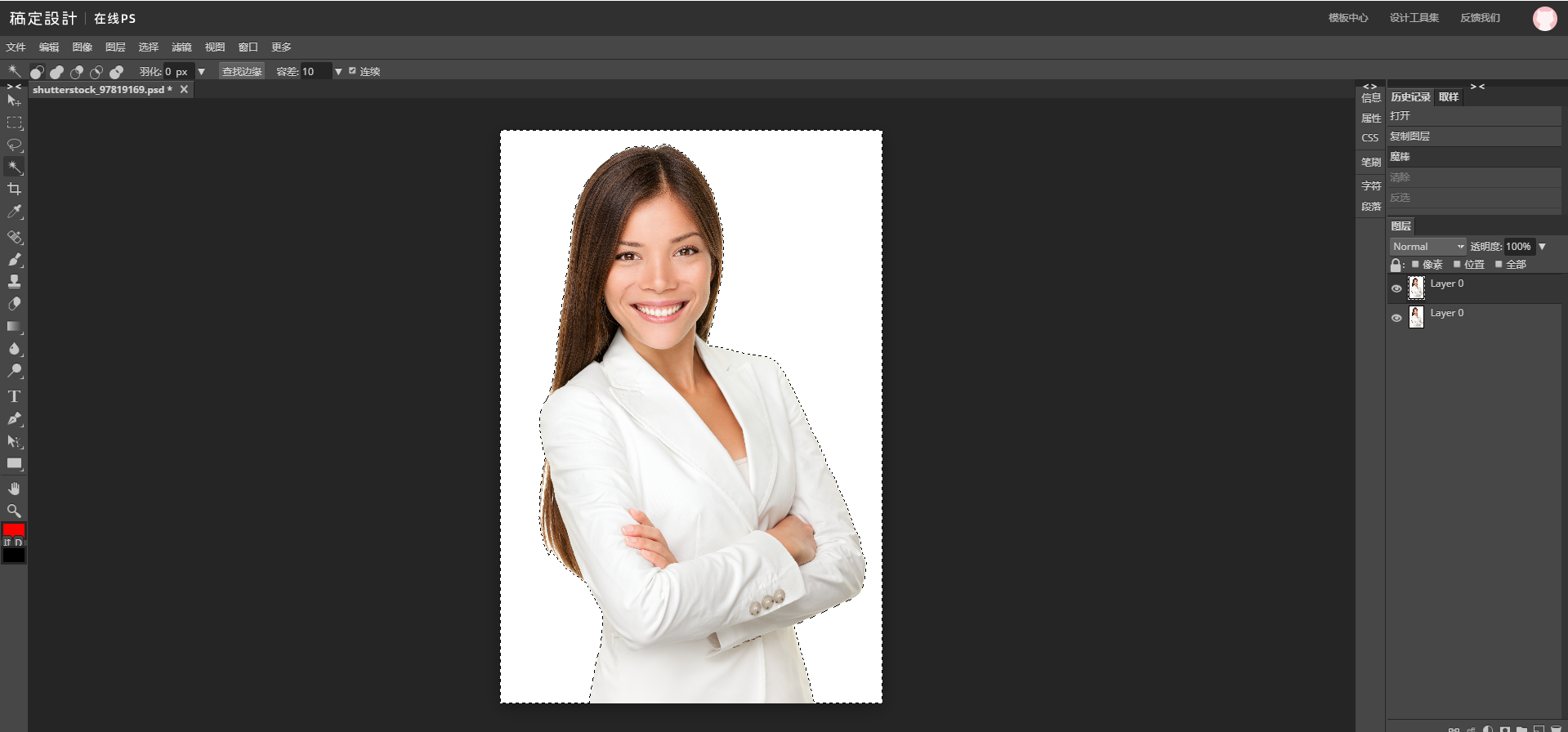
魔棒使用之后,点Delete键再点反选,人物就抠图完成了。
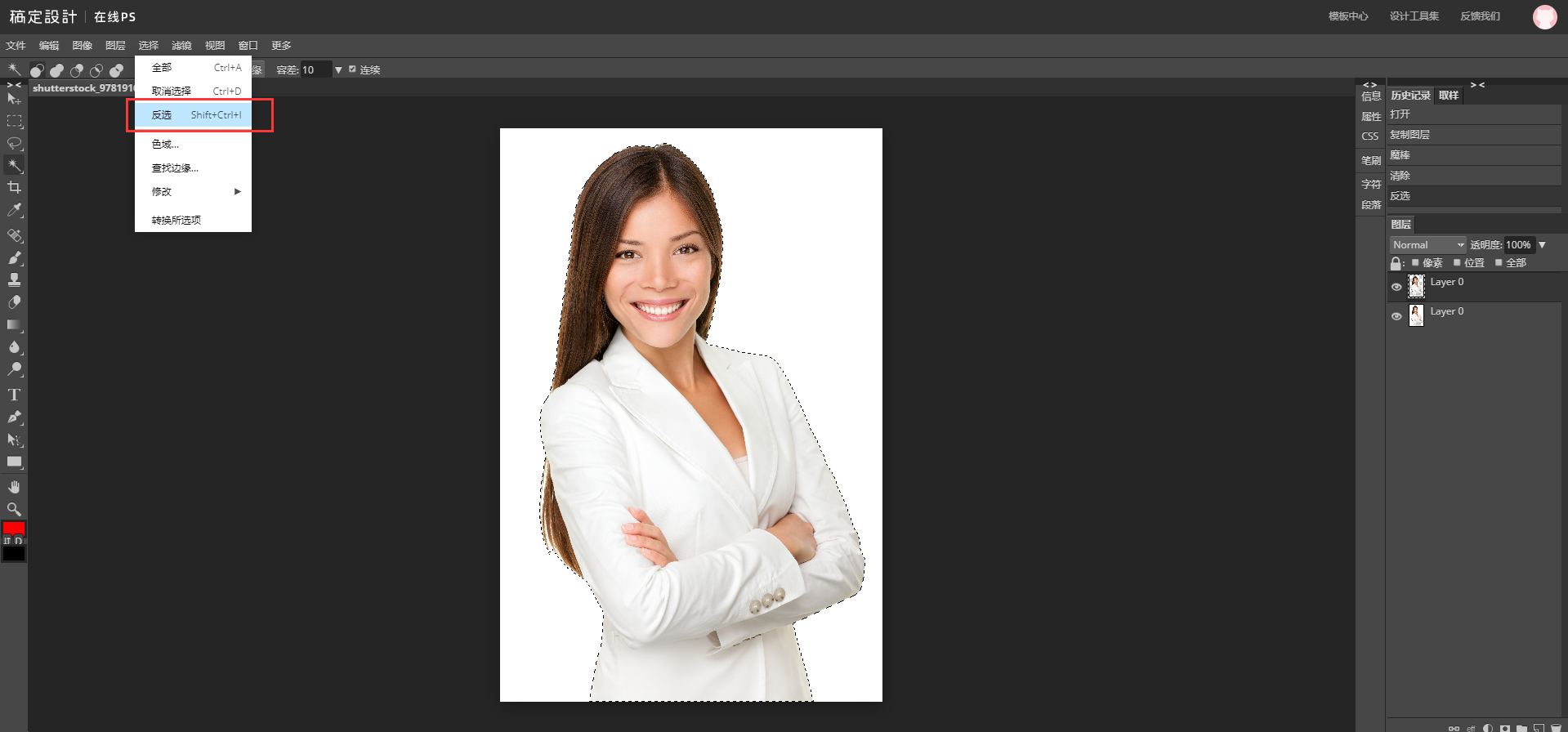
点击右侧的小眼睛就可以看到下图的样子。
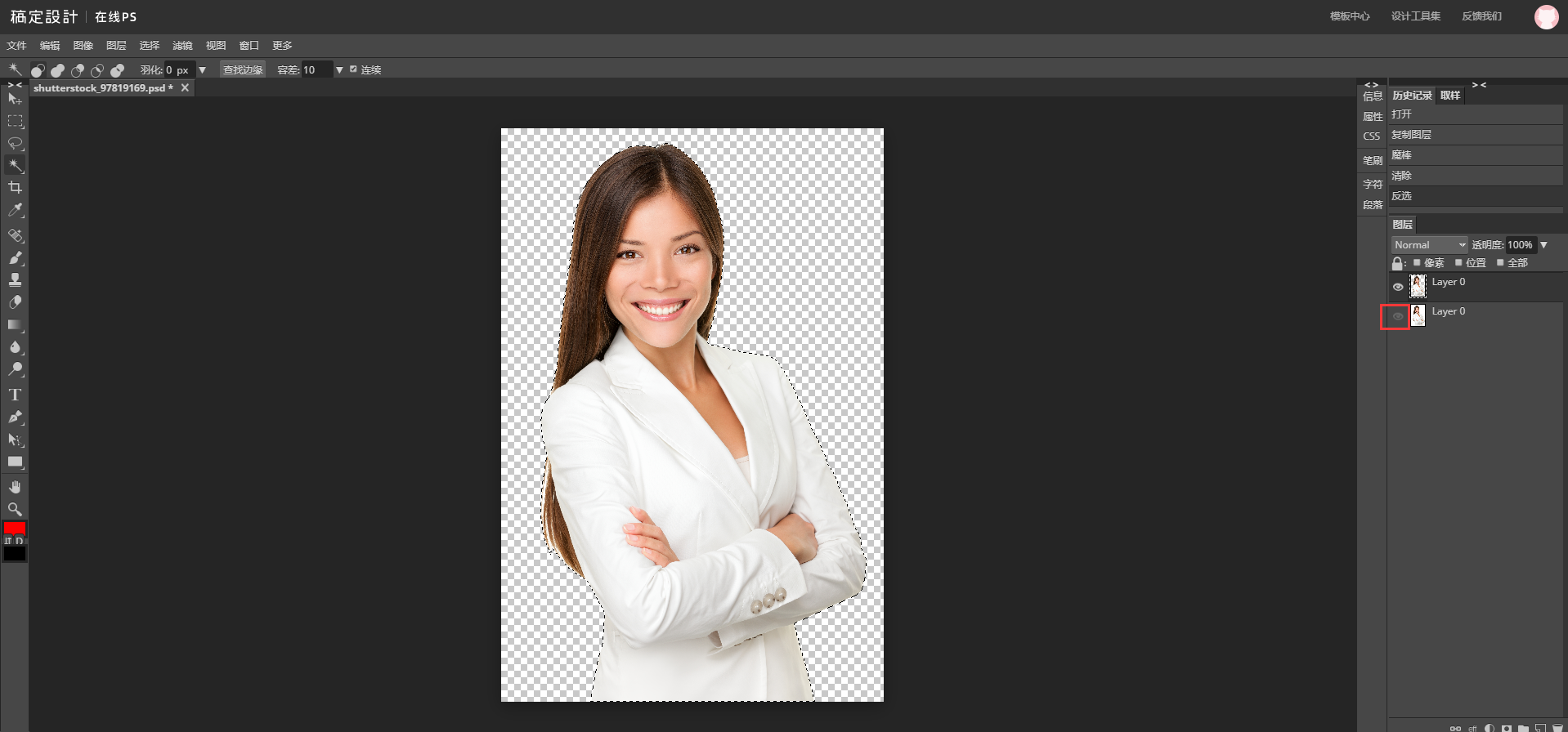
此时我们可以发现,人物的毛发部分并不是很完美,此时选择左侧的【橡皮工具】,并将透明度调整至35%。

最后点击右上角【文件】-【导出为】,即可对图片进行保存,支持多种格式哦,大家可以根据自己的需要进行选择。
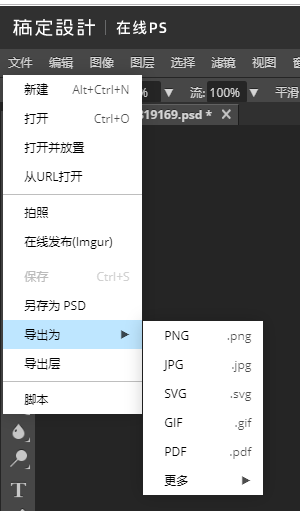
ps怎么抠图毛发?ps快速抠图毛发技巧在稿定设计里就是能这么轻松掌握,你get了吗?
接下来看看
































